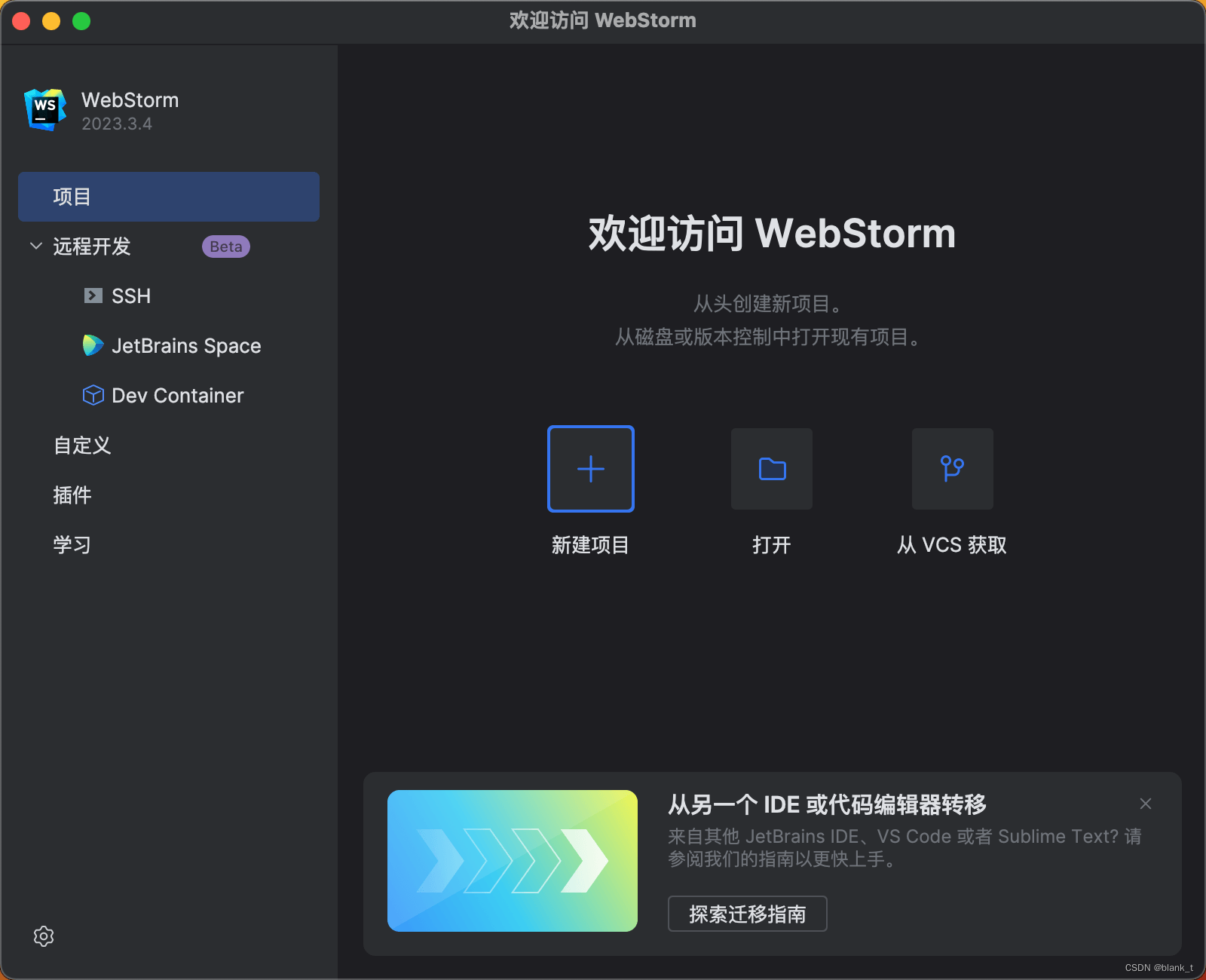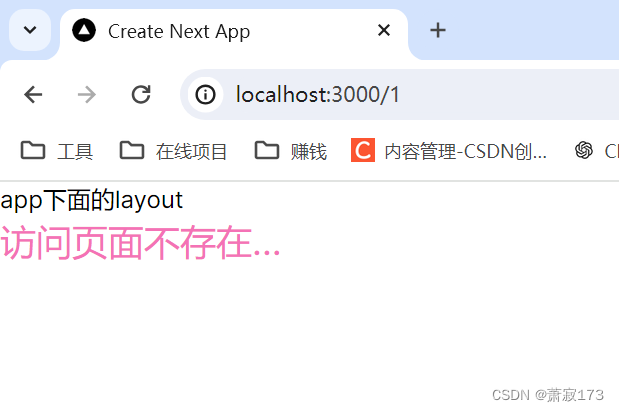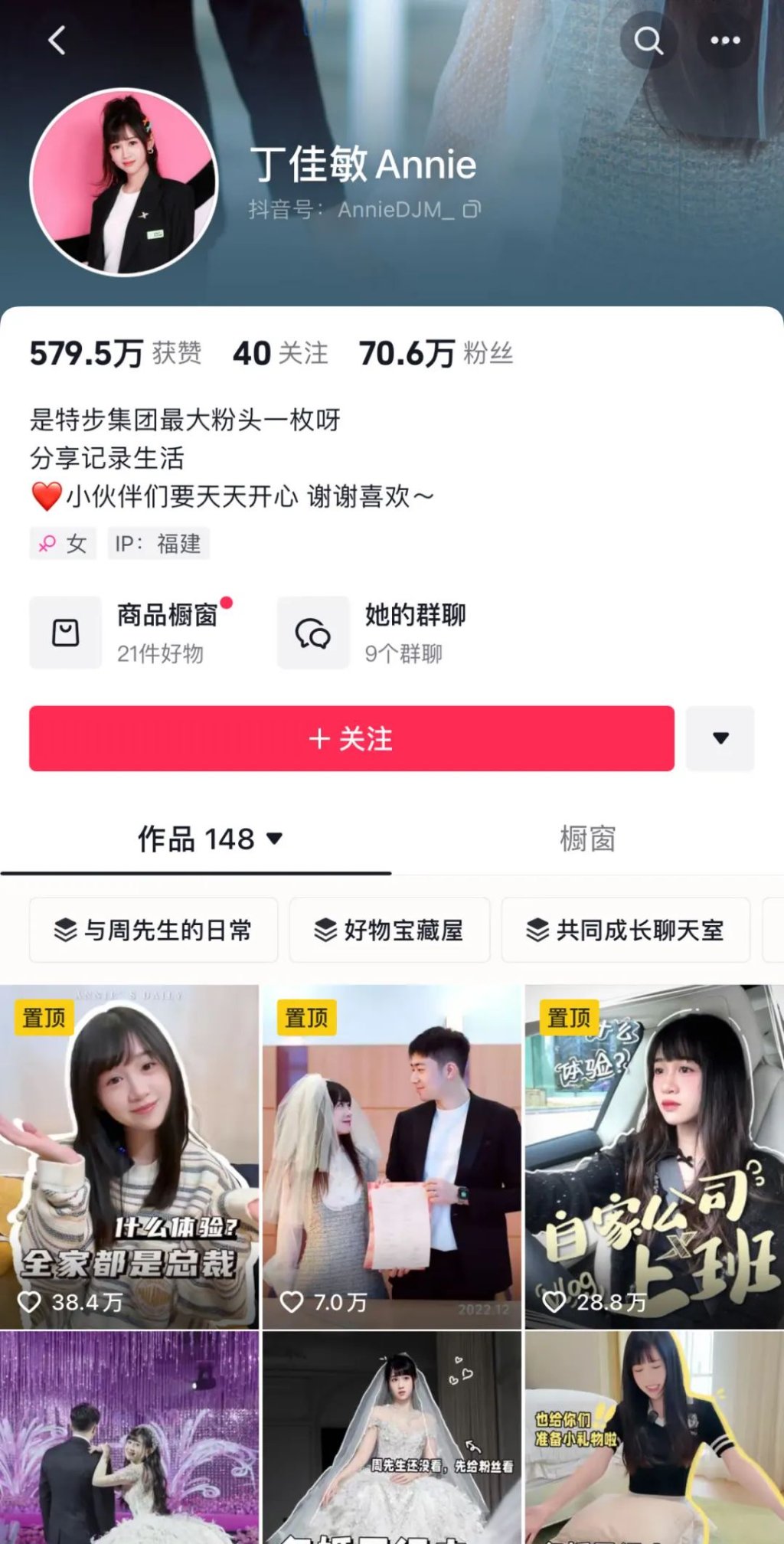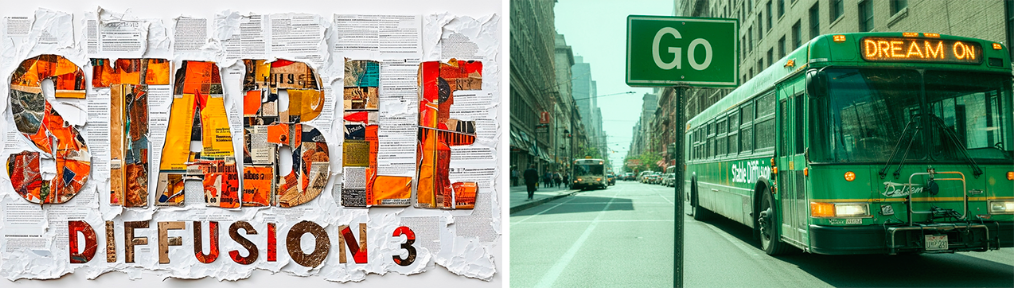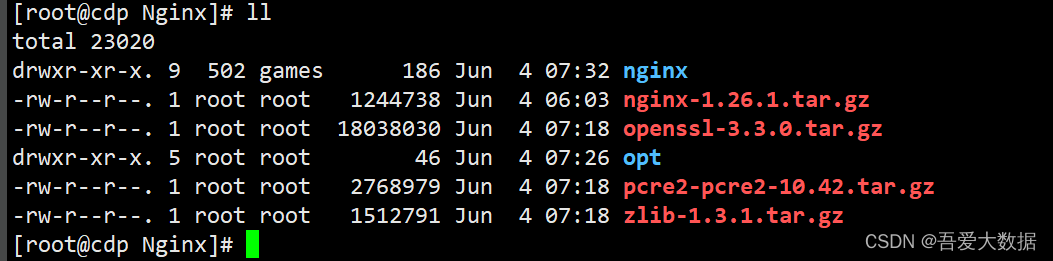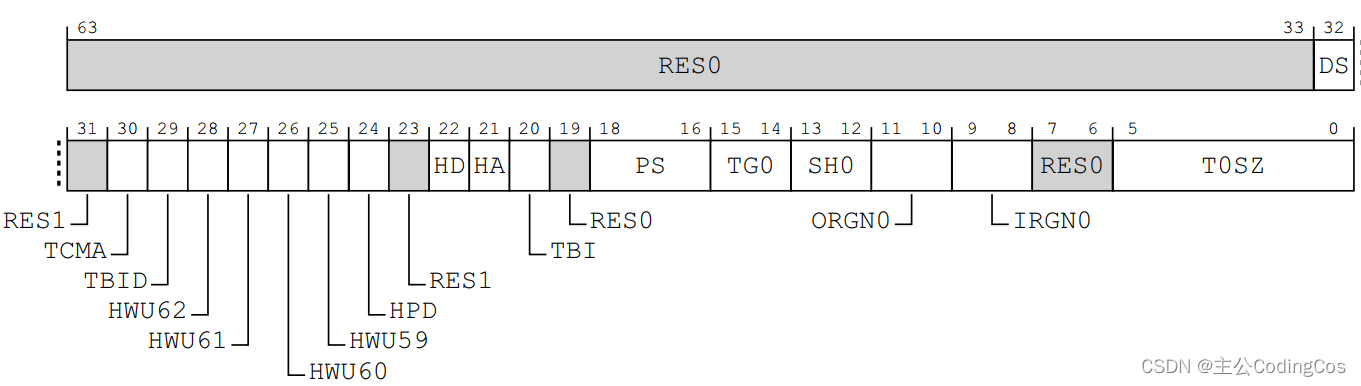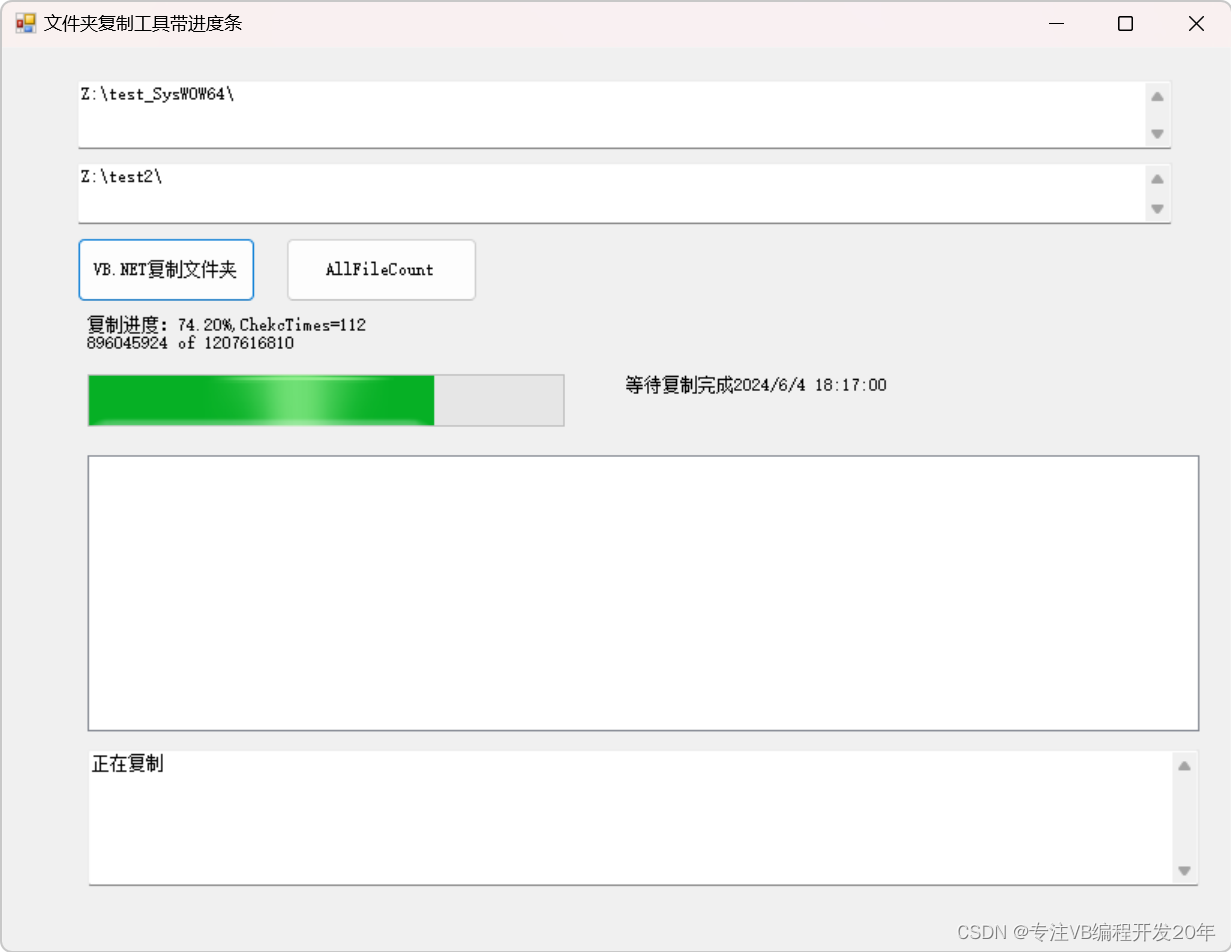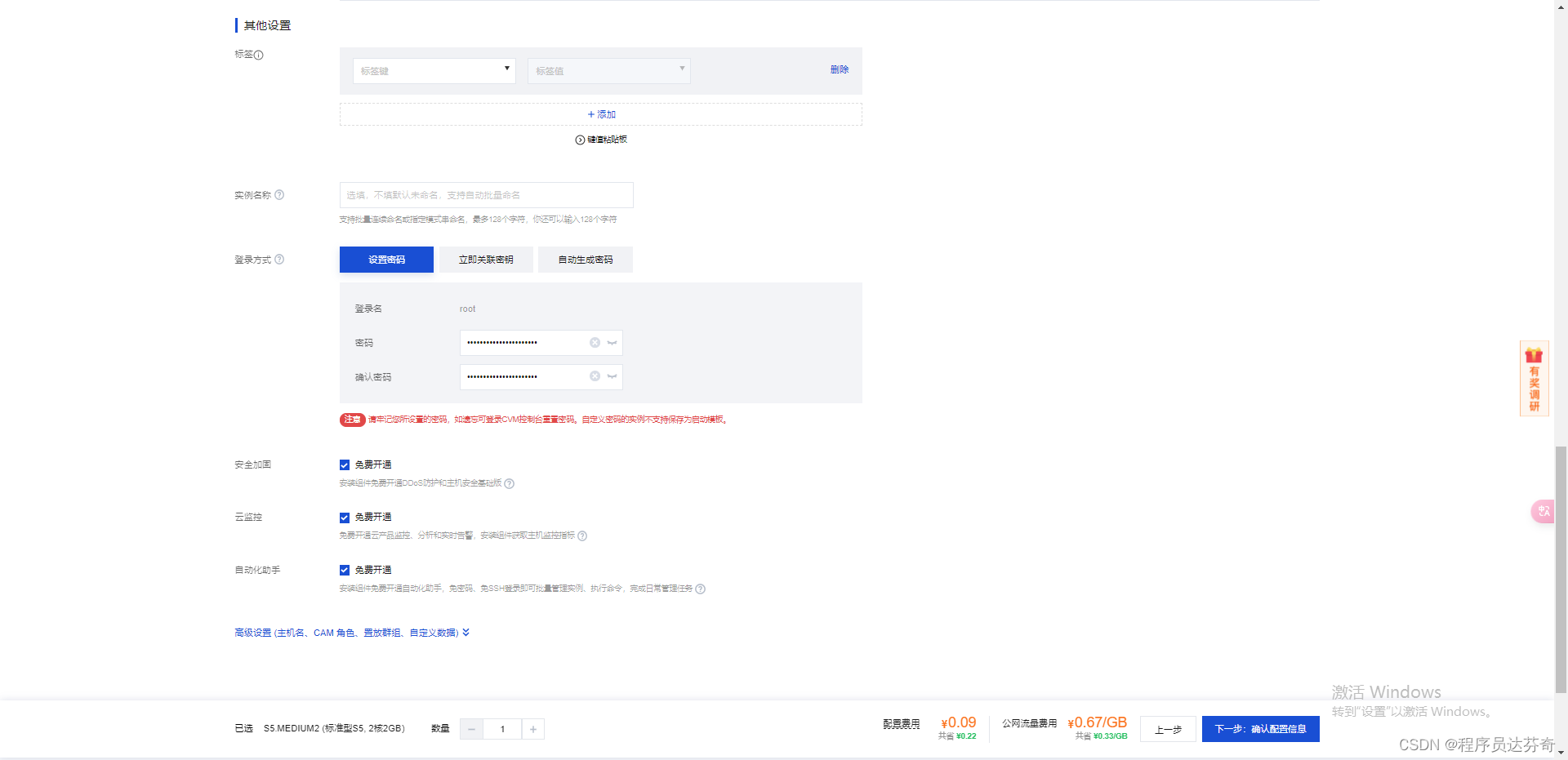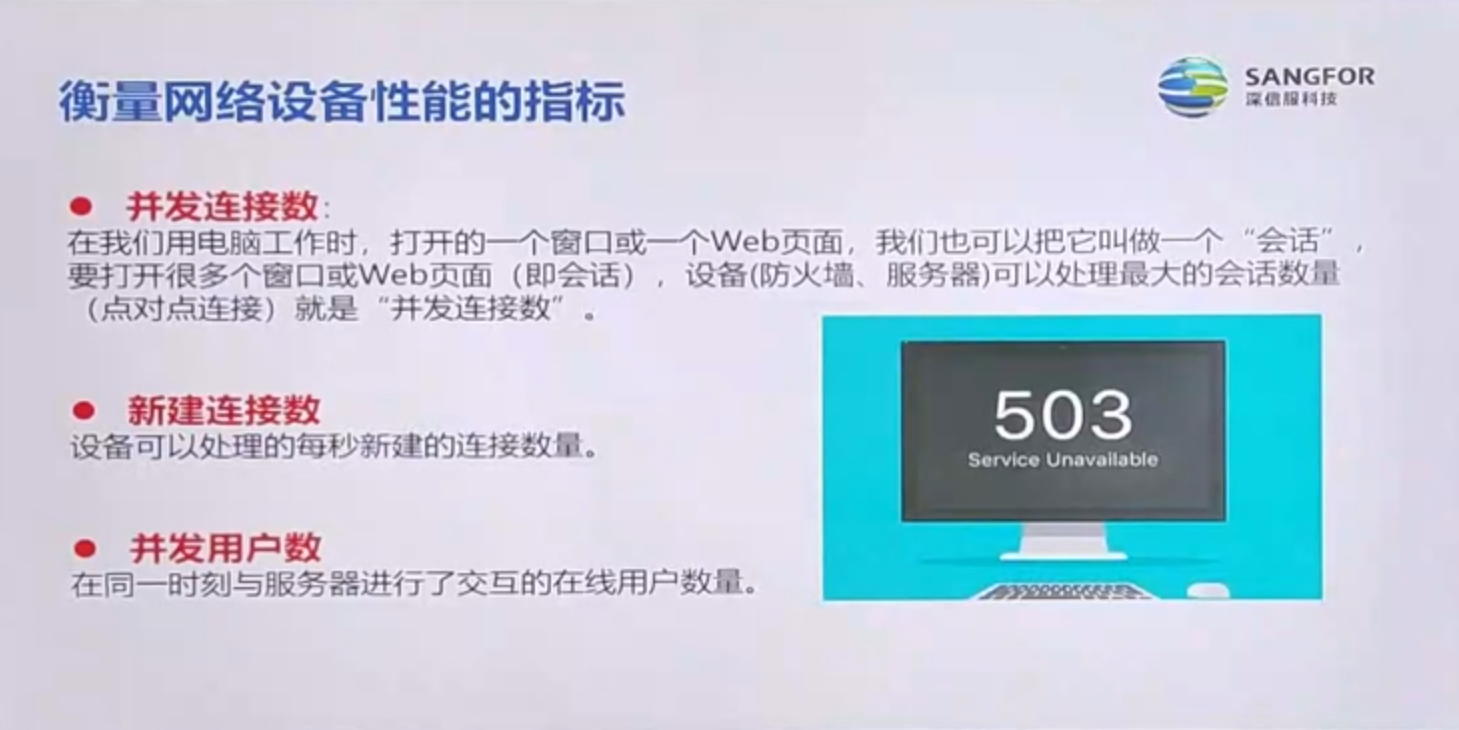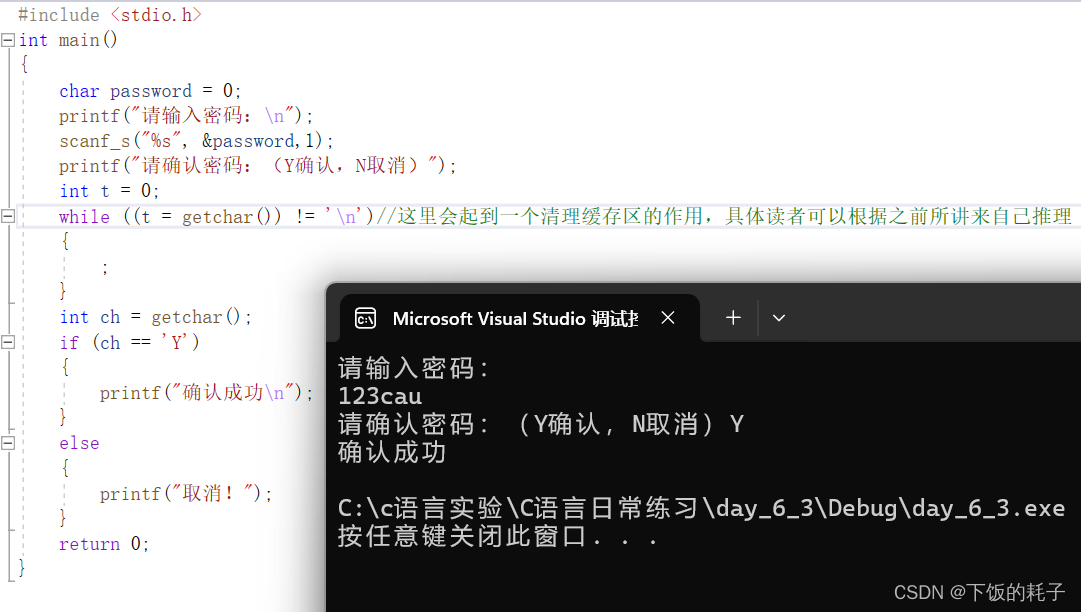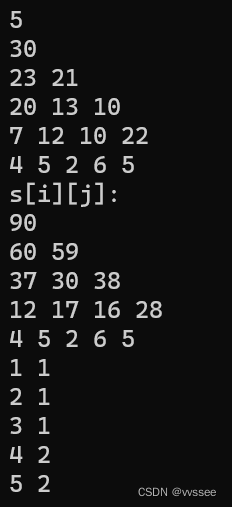系列文章目录
第一章 Docker介绍
第二章 2.1 Mac通过Homebrew安装Docker
第二章 2.2 CentOS安装Docker
第三章 Docker常用命令
文章目录
- 一、前言
- 二、环境
- 三、CentOS安装Docker
- 3.1 系统要求
- 3.2 卸载旧的版本
- 3.3 安装yum工具包
- 3.4 设置Docker的镜像源
- 3.5 安装Docker
- 3.6 关闭防火墙
- 3.7 启动docker
- 3.7.1设置开机自启动
- 3.7.2 开启Docker进程
- 3.7.3 查看Docker版本
- 3.8 配置阿里云加速器
- 四、总结
一、前言
第二章补充,CentOS操作系统如何安装,使用Docker容器。配置阿里云加速器。
二、环境
| 名称 | 备注 |
|---|---|
| 远程操作系统 | CentOS 7.9 64位 |
| 远程管理工具 | FinalShell 版本4.3.11 |
三、CentOS安装Docker
3.1 系统要求
Docker CE 支持 64 位版本 CentOS 7,并且要求内核版本不低于 3.10, CentOS 7 满足最低内核的要求。
3.2 卸载旧的版本
可选,如果当前服务器没安装过的话,跳过这一步骤
sudo yum remove docker \
docker-client \
docker-client-latest \
docker-common \
docker-latest \
docker-latest-logrotate \
docker-logrotate \
docker-engine

3.3 安装yum工具包
yum install -y yum-utils \
device-mapper-persistent-data \
lvm2 --skip-broken

3.4 设置Docker的镜像源
这里我们依旧以阿里云为例
yum-config-manager \
--add-repo \
https://mirrors.aliyun.com/docker-ce/linux/centos/docker-ce.repo

添加完成会提示已保存文件。不放心的自己可以去看看
3.5 安装Docker
sudo yum install docker-ce docker-ce-cli containerd.io docker-buildx-plugin docker-compose-plugin
这时候会提示是否下载安装,一路输入y同意即可

3.6 关闭防火墙
Docker用到的端口比较多,一个一个去设置比较麻烦。因此建议直接关闭防火墙。
关闭防火墙
sudo systemctl stop firewalld
禁止开机启动防火墙
sudo systemctl disable firewalld
在Linux中没有返回就代表成功,懂得都懂。

3.7 启动docker
3.7.1设置开机自启动
sudo systemctl enable docker
3.7.2 开启Docker进程
sudo systemctl start docker
3.7.3 查看Docker版本
docker -v

安装成功
3.8 配置阿里云加速器
1.选择容器镜像服务
2.选择镜像加速器
3.新建daemon.json文件
4.写入
{
"registry-mirrors": ["你自己的加速地址"]
}

完成之后是这样子

四、总结
通过本文,使用FianlShell连接远程服务器(CentOS操作系统),安装Docker容器,并知道如何配置阿里云加速器。
这里面用到了部分systemctl的命令,不太熟悉的同学可以看看我这篇文章systemctl命令使用教程
完成ヾ(◍°∇°◍)ノ゙
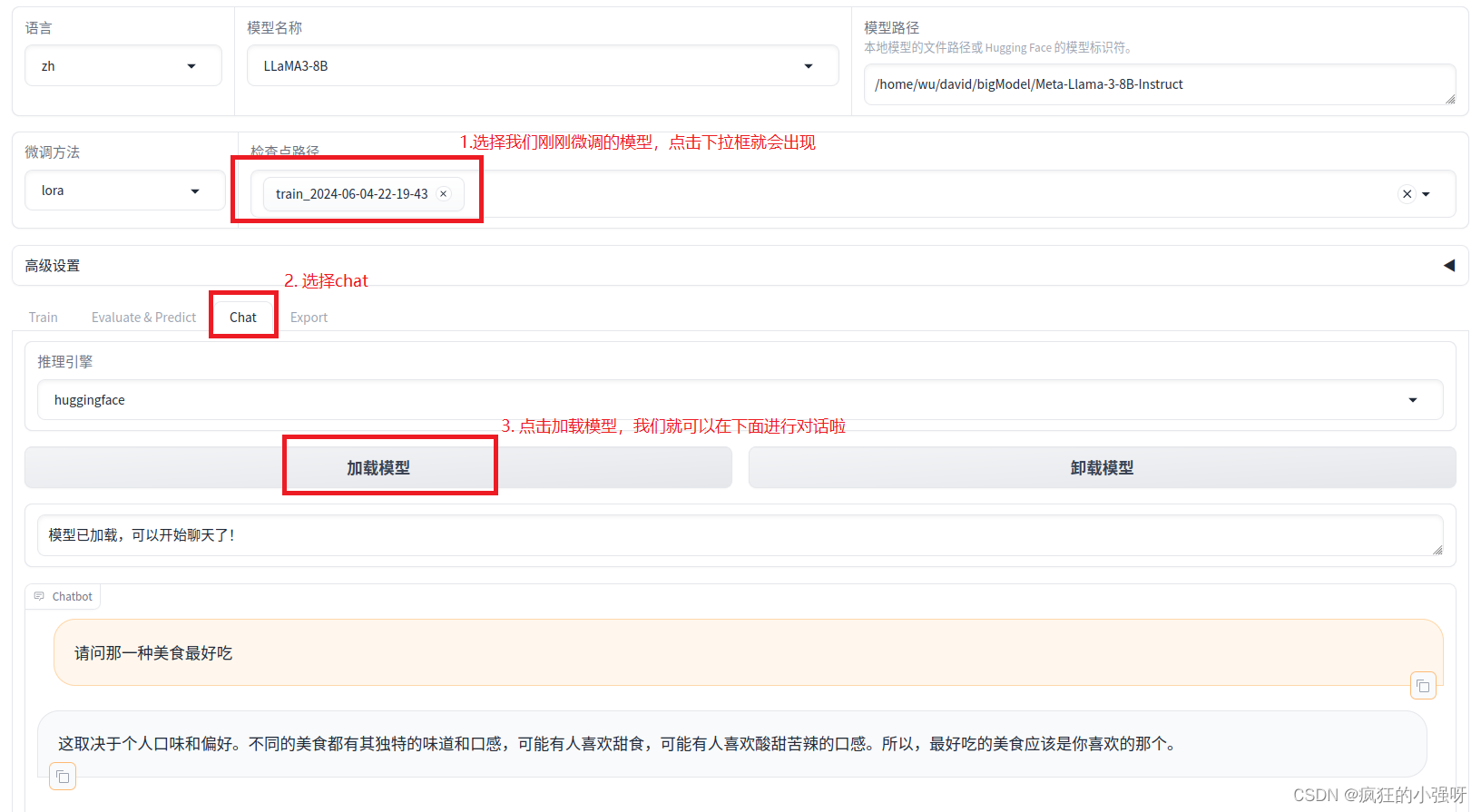
![滤波算法[2]----理解离散贝叶斯滤波器(上)](https://img-blog.csdnimg.cn/direct/f6c3070c21b3403ebb4ed779d65c09d6.png)